Како поново покренути иПхоне 6
Да бисмо знали како поново покренути иПхоне 6, потребно нам једа прво знам шта је поновно покретање. Поновно покретање иПхоне-а није ништа друго него поновно покретање различитих поставки или понекад и самог уређаја. Можете сами поново покренути иПхоне 6 или можете поново покренути његова главна подешавања или мрежне поставке. Постоји много начина за поновно покретање иПхоне 6.
Како форсирати поновно покретање иПхоне 6?
Једна од најчешће коришћених метода за поновно покретање система иПхоне 6је поновно покретање. Док користите ову методу, имате тенденцију да поново покренете иПхоне, али не на нормалан начин. Ево корака које морате предузети да бисте поново покренули иПхоне 6/6 Плус.
Корак 1: Дуго притисните дугме Слееп и Хоме тастер свог иПхоне 6 током скоро 8–10 секунди.
Корак 2: Држите комбинацију док се екран не угаси и на екрану се не појави Апплеов лого.

Како поново покренути иПхоне 6?
Као што је раније речено, постоји много метода када је у питању поновно покретање иПхонеа 6. Ево неких од њих.
Нормално поновно покретање иПхоне-а 6
Ова метода вам омогућава да нормално искључите уређај. Ево корака које морате следити.
Корак 1: Дуго притисните дугме мировања свог уређаја.
Корак 2: Појавиће се клизач који наводи да се слајд искључи.
Корак 3: Померите клизач. Ово ће искључити уређај. Сада поново притисните дугме Слееп да бисте укључили мобилни
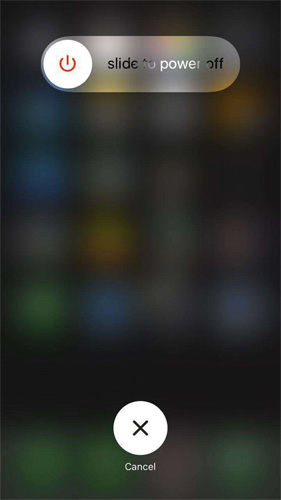
Користите Ассистиве Тоуцх да бисте поново покренули иПхоне 6
Аппле Ассистиве Тоуцх је функција коју Аппле хоћепомажу вам да користите тастер „Почетна“ из уређаја иПхоне на било ком екрану. Све што требате је да омогућите Ассистиве Тоуцх на свом иПхонеу 6. Тада можете користити функцију за поновно покретање уређаја. Ево корака које морате следити.
1. корак: Идите на Подешавања >> Опште >> Приступачност >> Помоћни додир.
Корак 2: Укључите клизач за Ассистиве Тоуцх.
Корак 3: Чим укључите Ассистиве Тоуцх, видећете га на екрану. Сада га можете користити за поновно покретање иПхоне-а.

Ресетујте мрежне поставке да бисте поново покренули иПхоне 6
Такође можете поново покренути свој иПхоне ресетовањем мрежних поставки. Све што требате учинити је слиједити дане кораке у наставку.
1. корак: Идите на Подешавања и кликните на Опште.
Корак 2: Сада кликните Ресет и изаберите „Ресет Нетворк Сеттинг“.
Корак 3: Потврдите своју одлуку одабиром исте опције поново.

иПхоне 6 Стуцк ор Вон "т Он Турн Он" подесите га помоћу РеиБоот-а
Већину времена ваш иПхоне се неће укључити. У таквим тренуцима не паничите и користите Тенорсхаре РеиБоот. Алат пружа решење за један клик за сваки проблем. Све што требате учинити је да направите свој иПхоне 6 да уђе и изађе из режима за опоравак. Ево следећих корака.
1. корак: Повежите свој иПхоне 6 са рачунаром и покрените софтвер.
Корак 2: Кликните на опцију "Уђи у режим опоравка" на главном сучељу. Ваш иПхоне је сада у режиму опоравка.

Корак 3: Кликните на "Излаз из начина опоравка" да бисте изашли из режима. Ова опција је присутна испод опције „Уђи у режим опоравка“. Ово би могло решити ваш проблем ако се ваш иПхоне 6 заглавио и није покренуо.

Видели смо велику слику овде, управо смо је погледалио томе како поново покренути иПхоне 6. У почетку смо видели зашто корисници морају да поново покрену свој уређај. Тада смо погледали како присилити поновно покретање иПхоне-а. Поред овога, такође смо погледали како извести нормално поновно покретање, како користити помоћни додир за извођење поновног покретања и како да ресетујете сва мрежна подешавања за поновно покретање. Поред свега тога, видели смо да ако се ваш иПхоне заглави или не почнете, можете да Тенорсхаре РеиБоот решите проблем. Алат ће вам понудити решење за један клик за решавање било каквих проблема са иПхоне-ом. И на крају, ако овај чланак било је корисно, не заборавите да дате своје коментаре коментаром у наставку. Такође нас обавестите о било којим другим решењима ако имате.









